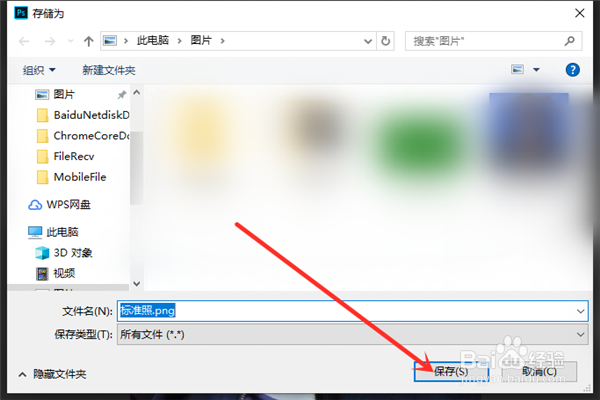1、启动Adobe Photoshop CC 2019软件版本。

2、然后在Photoshop界面中导入需要更换的背景颜色的证件,比如在这导入标准照图片。
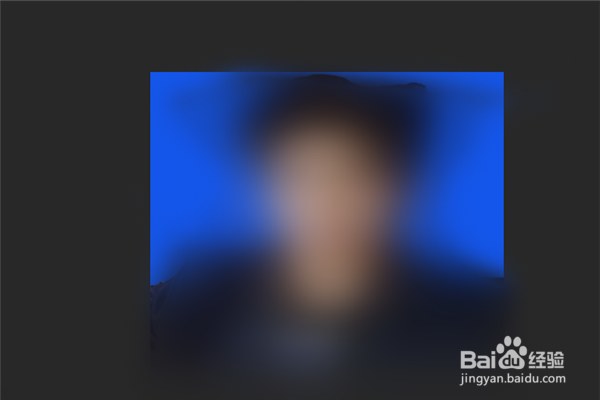
3、此时在图层面板中选中标准照图层后单击右键打开下列选项中单击“复制图层”选项。

4、打开复制图层的对话框中单击“确定”按钮。
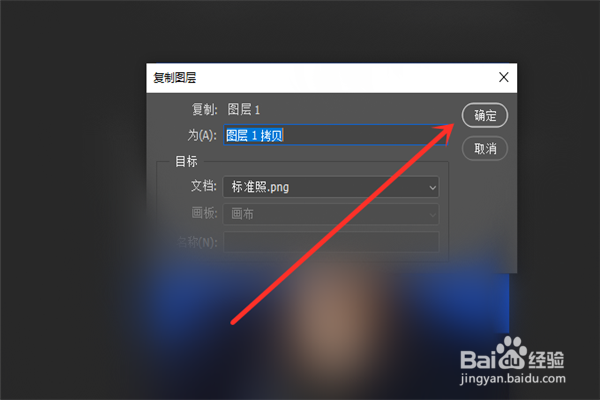
5、此时在颜色的面板中选择需要更换的背景颜色。
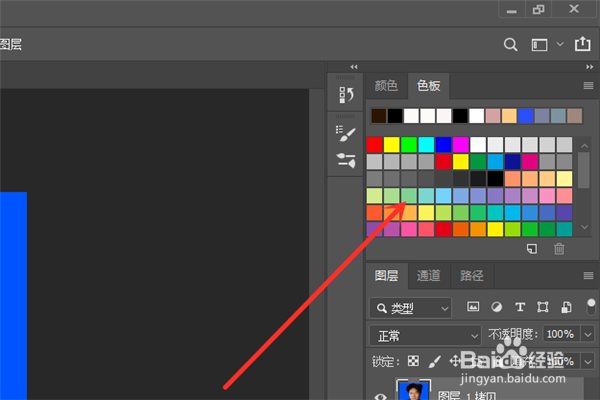
6、随后在工具面板中单击“油桶工具”按钮。
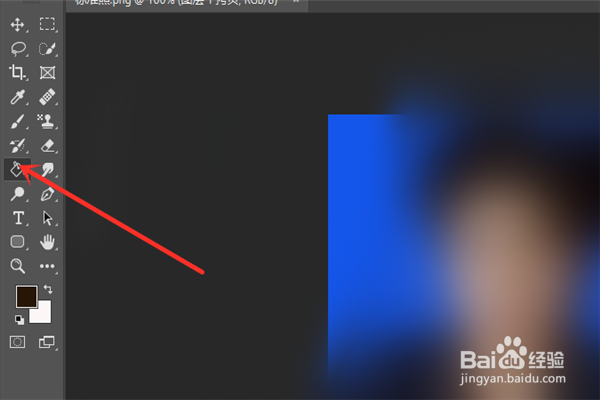
7、然后在光标出现油桶的状态中在标准照单击“背景的颜色”。

8、此时标准照的背景颜色已更换了。

9、最后单击文件菜单选项中单击”导出“或”另存为“选项,在这选择导出选项中单击”快速导出为PNG“的格式。

10、打开存储为的对话框中单击”保存“按钮。